- Miten peilaa iPhone tietokoneeseen
- Suoratoista Android Windowsiin
- Peilaa iPhone Windowsiin
- Samsungin näytön peili ei toimi
- Mirror App iPhonelle
- Mirror-sovellus Androidille
- Käytä AirServeriä
- Peilaa iPhone tietokoneeseen
- Suoratoista puhelimesta tietokoneeseen
- iPhonen näytön peili ei toimi
- Peilaa iPad PC:hen
- Peilaa iPhone kannettavaan tietokoneeseen
- Asenna näytön peili iPhonessa
- Peilaa iPhone
- Android Mirror Macille
Poikkeukselliset ja luotettavat peilisovellukset Androidille
 Päivitetty Lisa Ou / 19. toukokuuta 2023 09
Päivitetty Lisa Ou / 19. toukokuuta 2023 09Katsoin suosikkielokuvaani Android-puhelimellani. Mutta perheeni haluaa katsoa sen myös osana viikonloppusuhteitamme. Siksi meidän on katsottava sitä isommalta näytöltä, ja minulla on vain tietokoneeni. Voitko auttaa minua peilaamaan Android-puhelimeni näytön tietokoneeseen? Kiitos jo etukäteen!
Saimme selkäsi! Näytämme sinulle suosituimmat Android-peilisovellukset niiden vaiheineen, jotta opit käyttämään niitä. Lisäksi esittelemme tietokoneellesi tehokkaimman ohjelmiston Android-puhelimesi peilikuvaksi. Löydä lisää vierittämällä.
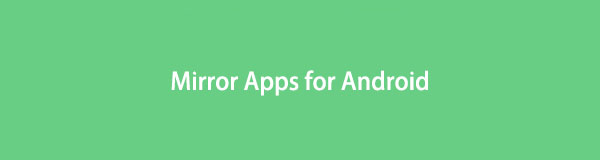

Opasluettelo
Osa 1. Suosituimmat peilisovellukset Androidille
Tässä osiossa näet 2 parasta peilisovellusta Androidille. Nämä ovat Google Play Kaupan suosituimmissa hauissa, ja käyttäjät arvostavat niitä korkeasti. Mutta näet silti niiden edut ja haitat tässä viestissä, jotta voit päättää, kumpaa käytät. Käytä aikaa niiden tarkistamiseen ja lue sitten niiden käyttöohjeet niiden käytöstä. Edetä.

FoneLab Phone Mirrorin avulla peilaat iPhonen tai Androidin tietokoneeseen tehokkaasti.
- Voit peilata iPhonen tai Androidin näytön tietokoneeseen.
- Yhdistä laitteesi Wi-Fi-, QR-koodin, PIN-koodin tai USB-kaapeliyhteyden kautta.
- Ota kuvakaappauksia ja tallenna näytön toimintoja helposti.
Vaihtoehto 1. Näytön peili
Screen Mirror on Android-sovellus, joka voi peilata puhelimesi tietokoneeseen, televisioon ja puhelimeen. Se ei vaadi ohjelmiston lataamista tietokoneelle muodostaakseen yhteyden puhelimeen. Sinun tarvitsee vain käyttää sen verkkosivustoa, jota käytät puhelimen liittämiseen tietokoneeseen. Mutta tällä sovelluksella on paljon haittapuolia sen ominaisuuksissa. Tämä sovellus sisältää liian monia mainoksia, jotka voivat pilata kokemuksesi. Et voi sulkea mainoksia, ellei sen jäljellä oleva aika pääty. Sinun on myös päivitettävä sovellus tai maksettava siitä, jotta voit poistaa mainokset perusteellisesti.
Haluatko käyttää tätä ilmaista peilisovellusta Androidille? Katso sen vaiheet alla saadaksesi paremman kokemuksen.
Vaihe 1Etsi Google Play Kauppa -kuvakesovellus Android-puhelimellasi. Napauta sen jälkeen sitä Search Bar kuvake ja kirjoita Näyttöpeili. Napauta punainen -kuvaketta tuloksissa. Voit tarkastella kuvaketta alla olevassa kuvakaappauksessa, jos olet epävarma siitä, kumpi sinun pitäisi valita.
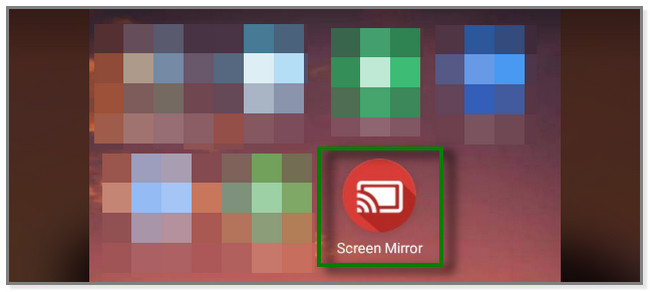
Vaihe 2Sovellus näyttää, kuinka voit peilata puhelimesi tietokoneisiin tai muihin laitteisiin. Se näyttää sinulle virallisen verkkosivuston, jossa voit nähdä puhelimesi näytön. Etsi tietokoneellasi www.screenmirrorapp.com-verkkosivusto.
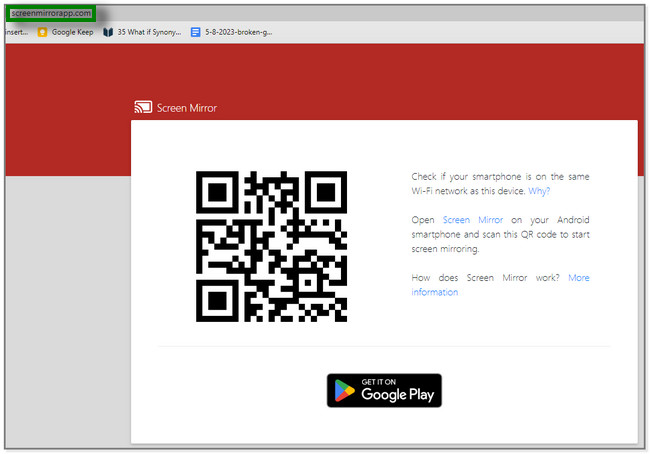
Vaihe 3Napauta Peili -kuvake Android-puhelinsovelluksesi oikeassa yläkulmassa. Pääliittymään tulee skanneri. Sinun on skannattava koodi verkkosivustolta, jota etsit jokin aika sitten. Sen jälkeen näet jo Android-puhelimen näytön tietokoneella.

FoneLab Phone Mirrorin avulla peilaat iPhonen tai Androidin tietokoneeseen tehokkaasti.
- Voit peilata iPhonen tai Androidin näytön tietokoneeseen.
- Yhdistä laitteesi Wi-Fi-, QR-koodin, PIN-koodin tai USB-kaapeliyhteyden kautta.
- Ota kuvakaappauksia ja tallenna näytön toimintoja helposti.
Vaihtoehto 2. Bowser Mirroring
Browser Mirroring -sovellus voi peilata puhelimesi selaimeen, toiseen puhelimeen ja televisioon. Mutta tämän sovelluksen jokainen vaihe edellyttää mainoksen katsomista. Jos et halua kohdata tätä ongelmaa, sinun on ostettava tai päivitettävä sovellus. Lisäksi tämä sovellus latautuu erittäin hitaasti aina, kun käytät jotakin sen työkaluista ja ominaisuuksista.
Haluatko tämän sovelluksen peilaavan puhelimesi tietokoneeseen ja muihin laitteisiin? Lue alla oleva opetusohjelma ja noudata sitä huolellisesti.
Vaihe 1Lataa Selaimen peilaus sovellus puhelimeesi Google Play Kaupan kautta. Napauta sen jälkeen avoin -kuvaketta avataksesi sovelluksen puhelimessasi. Näet tämän sovelluksen tuetut laitteet. Napauta haluamaasi. Tämä menettely paljastaa, kuinka puhelin liitetään tietokoneeseen. Napauta Mobiili selaimeen painiketta.
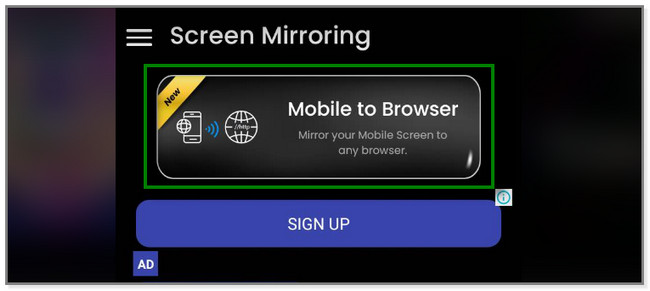
Vaihe 2Koska haluat käyttää tätä sovellusta ilmaiseksi, napauta Nauti ilmaisesta versiosta -painiketta. Kuten sen kuvauksessa mainitaan, katsot lyhyen mainoksen. Se kestää 30 sekuntia tai kauemmin.
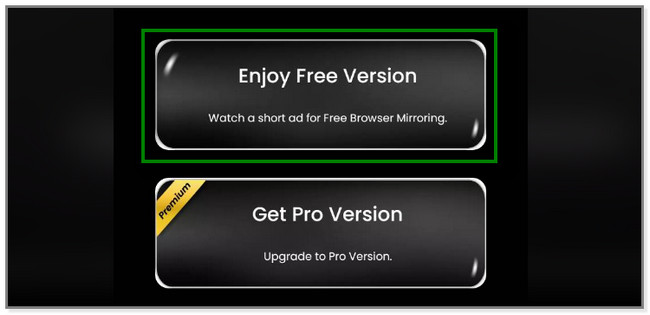
Vaihe 3Työkalu näyttää liitäntäliittymän. Liitä puhelin Wi-Fi-verkkoon samalla tavalla kuin tietokone. Napauta sen jälkeen Jaa: kuvaketta Vaihe 2 -osio näytöllä. Voit jakaa linkin Messengerissä, Gmailissa ja muissa palveluissa.
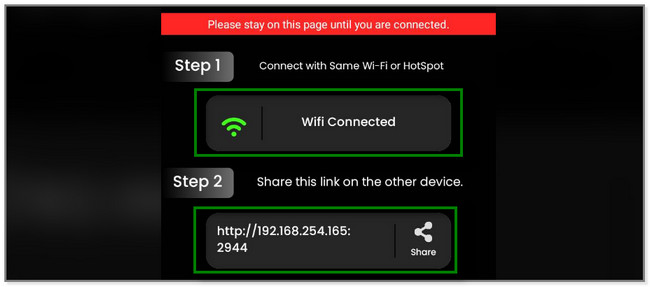
Vaihe 4Siirry sovellukseen, jota käytät linkin vastaanottamiseen. Napauta sen jälkeen sitä ja huomaat automaattisesti Android-puhelimesi näytön verkkosivustolla.
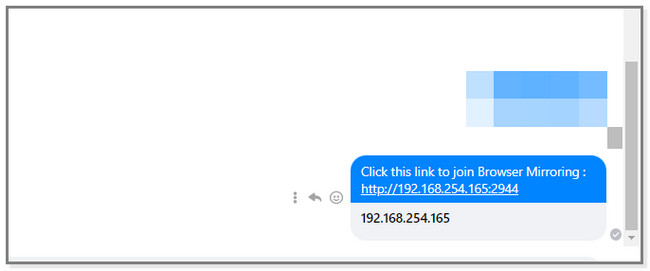
Yllä on parhaat peilisovellukset Androidille, mutta entä jos tekisit sen suoraan tietokoneella? Kun vierität alaspäin, näet kolmannen osapuolen ohjelmiston, joka peilaa Android-puhelimet tietokoneisiin. Haluatko löytää sen? Vieritä alas.
Osa 2. Paras Android-peilityökalu tietokoneella - FoneLab-puhelinpeili
Harkitse työkaluamme peilata Android-puhelimesi tietokoneeseen: FoneLab puhelimen peili. Se voi yhdistää Android-puhelimesi tietokoneeseen USB:n kautta tai langattomasti. Lisäksi se antaa sinulle mahdollisuuden peili iPhone tietokoneeseen. Tämän ohjelmiston avulla voit myös piirtää näytölle näytön peilausprosessin aikana. Mainittu ominaisuus on suositeltavaa, jos teet opetusohjelmia. Voit korostaa osia, joita sinun on korostettava videossa.
Lisäksi työkalun avulla voit nähdä Android-puhelimesi näytön tietokoneen puoli- tai kokonäytössä.

FoneLab Phone Mirrorin avulla peilaat iPhonen tai Androidin tietokoneeseen tehokkaasti.
- Voit peilata iPhonen tai Androidin näytön tietokoneeseen.
- Yhdistä laitteesi Wi-Fi-, QR-koodin, PIN-koodin tai USB-kaapeliyhteyden kautta.
- Ota kuvakaappauksia ja tallenna näytön toimintoja helposti.
Suorita alla olevat vaiheet nähdä Android-näytön tietokoneessa Windows 10 ja enemmän.
Vaihe 1Lataa FoneLab Phone Mirror tietokoneellesi napsauttamalla Ilmainen lataus -painiketta. Käy sen virallisella verkkosivulla nähdäksesi painike. Tämän jälkeen määritä ohjelmiston ladattu tiedosto. Käynnistä se myöhemmin, jotta voit käyttää työkalua kokonaan.
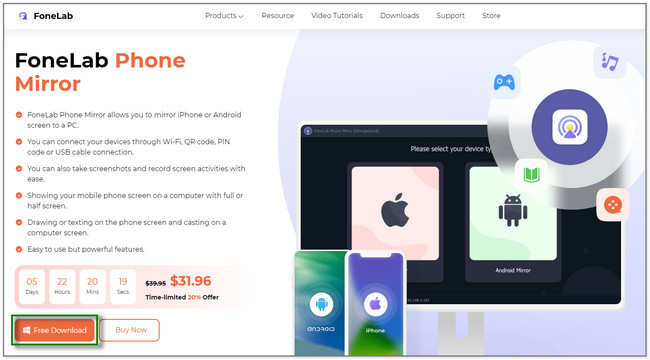
Vaihe 2Ohjelmisto näyttää iOS Mirror- ja Android Mirror -osiot. Koska peilaat Android-puhelimesi, valitse Android peili -painiketta. Myöhemmin näet Android-puhelimien ja -tietokoneiden yhteysprosessin.
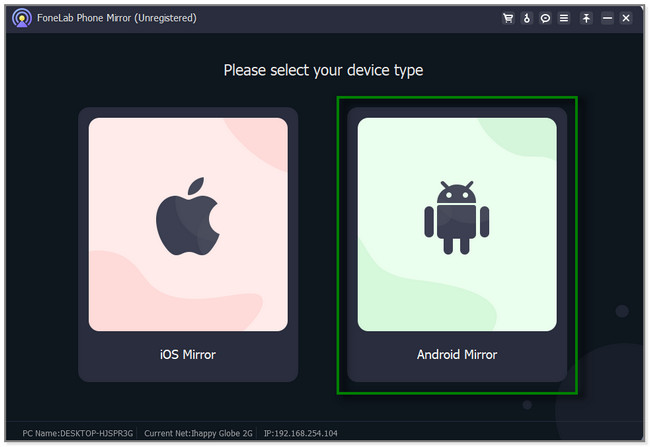
Vaihe 3Voit yhdistää puhelimesi ohjelmistoon USB:n tai langattomasti. Wi-Fi-yhteys-osiossa on kolme tapaa yhdistää Android-puhelimesi. Sen avulla voit käyttää tunnistus-, PIN- ja QR-koodityökaluja. Valitse yksi niistä ja seuraa näytön ohjeita.
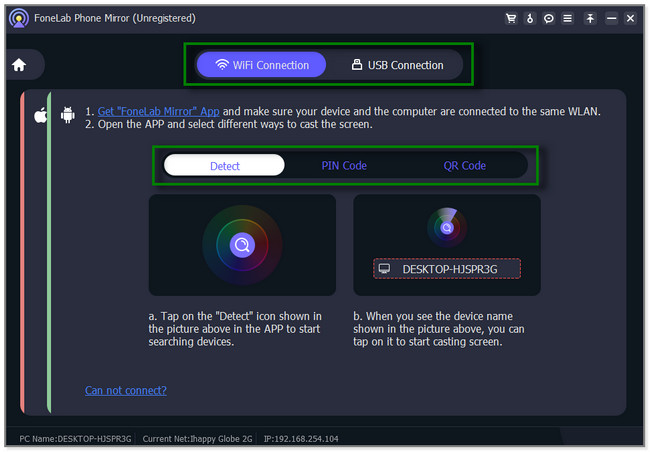
Vaihe 4Näet Android-puhelimen näytön ohjelmistossa. Voit valita Ikkuna tila sinä suosit. Tämän lisäksi työkalu kertoo sinulle tukeman tietokoneen mobiilivuorovaikutuksista ja toiminnoista. Voit myös tallentaa tai ottaa kuvakaappauksia napsauttamalla niiden kuvakkeita alareunassa.
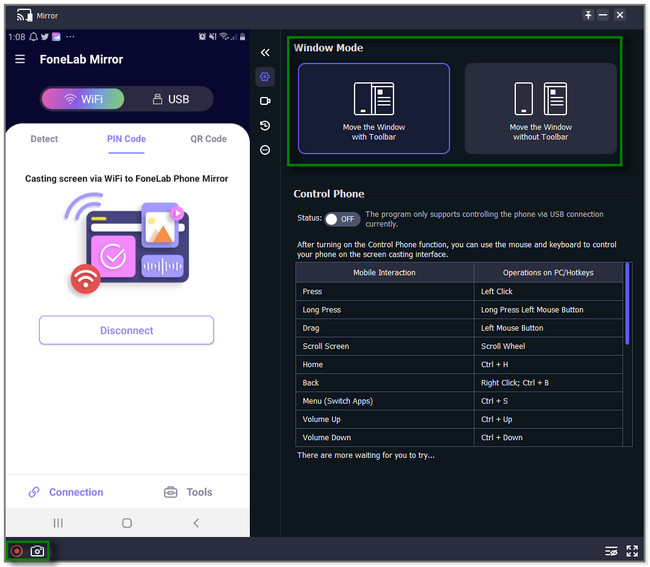
Osa 3. Usein kysytyt kysymykset Mirror Appsista Androidille
1. Voitko peilata Bluetoothin kautta?
Joo. Voit peilata Bluetoothin kautta, jos käytät Windows-tietokonetta. Siinä on hyödyllinen ominaisuus, jonka avulla voit suoratoistaa puhelimesi siihen, mutta se on vain Android-käyttäjille. Sitä kutsutaan Miracastiksi. Laita päälle Bluetooth: tietokoneestasi. Klikkaa Ilmoitus kuvake alareunassa. Valitse Yhdistä ja projektoi tähän laitteeseen painikkeet. Noudata näytön ohjeita ja ota Mirror-työkalu käyttöön puhelimessasi. Sen jälkeen se skannaa käytettävissä olevat laitteet ja napauttaa tietokoneen nimeä nähdäksesi puhelimen näytön tietokoneella.
2. Voiko joku peilata Android-puhelimeni tietämättäni?
Valitettavasti kyllä. Jotkut verkkorikolliset voivat nähdä puhelimesi näytön ilman lupaasi. Nämä hyökkääjät voivat lisätä tai asentaa helposti saatavilla olevan viestipeilaussovelluksen puhelimeesi Google Play Kaupan kautta. He käyttävät Google-tiliäsi sinun huomaamattasi. Ole varovainen puhelimessasi käyttämiesi tai avaamiesi linkkien, verkkosivustojen tai sovellusten suhteen. Varmista, että ne ovat turvallisia käyttää.
Tämä hyödyllinen viesti näyttää parhaat peilisovellukset Androidille. Lisäksi se suosittelee käyttöä FoneLab puhelimen peili suoratoistaa tai peilata Android-puhelimesi tietokoneeseen. Tämä ohjelmisto voi tallentaa ja lisätä piirustuksia ja tekstiä, kun näet iPhonen ja Android-puhelimen näytön tietokoneissa. Koe lisää tästä työkalusta lataamalla se nyt!

FoneLab Phone Mirrorin avulla peilaat iPhonen tai Androidin tietokoneeseen tehokkaasti.
- Voit peilata iPhonen tai Androidin näytön tietokoneeseen.
- Yhdistä laitteesi Wi-Fi-, QR-koodin, PIN-koodin tai USB-kaapeliyhteyden kautta.
- Ota kuvakaappauksia ja tallenna näytön toimintoja helposti.
